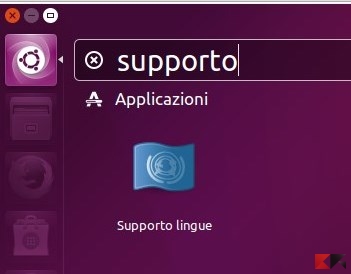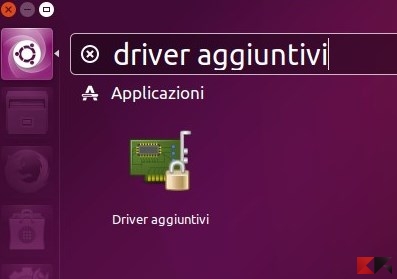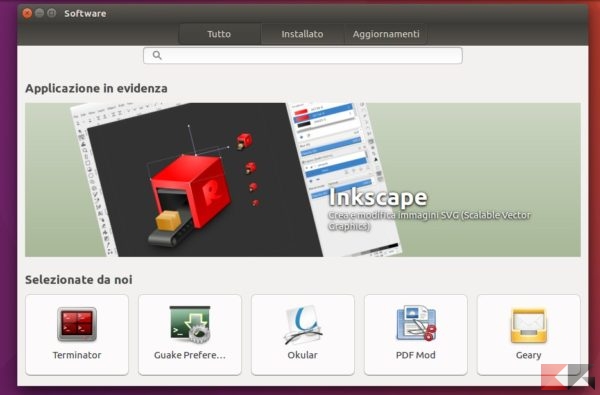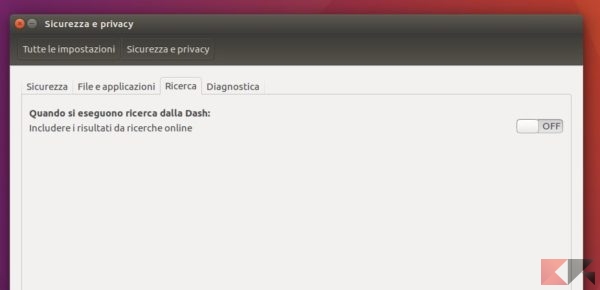Il nuovo rilascio di Ubuntu (versione 16.10) è pronto per essere scaricato e provato sui nostri PC. Trattandosi di un rilascio intermedio Canonical garantisce un supporto ridotto; non è un caso che questi rilasci sono dedicati solo agli utenti che vogliono provare le ultime novità. Se installate Ubuntu per la prima volta sul PC e non sapete come muovervi, ecco la guida completa post-installazione per Ubuntu 16.10. Se non abbiamo ancora scaricato l’immagine ISO della distribuzione e/o vogliamo scoprire tutte le novità (anche rispetto ai rilasci precedenti) vi rimando al nostro articolo di presentazione.
Guida Ubuntu 16.10
Aggiornamenti e supporto lingua
Prima di fare qualsiasi cosa sulla nuova distribuzione è consigliabile effettuare subito gli aggiornamenti: anche se è appena uscita ci sarà sicuramente qualche pacchetto da aggiornare; tale procedimento è ancora più importante se installiamo dopo settimane o mesi la distribuzione, con tanti aggiornamenti (spesso risolutivi di bug non emersi in fase di lancio). Aggiornare Ubuntu è davvero molto semplice: utilizziamo lo strumento Aggiornamenti Software, richiamabile direttamente dalla Dash del sistema (tasto Win+digita testo Aggiornamenti).
Installiamo e confermiamo dove necessario. Normalmente non è richiesto il riavvio del sistema, tranne nel caso di aggiornamento del kernel.
TIP: effettuate sempre l’aggiornamento quando notificato dal sistema, così da avere sempre le ultime novità e gli ultimi bugfix.
Dopo l’aggiornamento iniziale c’è da sistemare il supporto alla lingua italiana, solo parziale se abbiamo installato la distribuzione senza connessione ad Internet (ma conviene farlo anche in caso di connessione): utilizziamo il tool Supporto Lingue (sempre ricercabile in Dash), lasciamolo effettuare la verifica e installiamo i pacchetti lingua mancanti per sistema operativo e programmi segnalati dal tool stesso, che agirà in maniera del tutto automatica.
Driver aggiuntivi
Ubuntu normalmente non necessita di alcun driver aggiuntivo: tutti quelli necessari al PC sono già integrati nel kernel e sono open source! Ma se abbiamo una scheda grafica NVIDIA o altre periferiche con un driver closed è possibile installare questi driver (di norma più performanti delle controparti open già presenti) utilizzando lo strumento Driver aggiuntivi.
Con questo tool il sistema sarà in grado di scaricare e installare il driver closed in piena autonomia, con il minimo intervento dell’utente (che di fatto deve solo scegliere che versione del driver installare e confermare).
TIP: se avete una scheda grafica NVIDIA è altamente consigliato l’utilizzo del driver closed per ottenere il massimo dell’accelerazione hardware e per giocare.
TIP 2: se avete una scheda grafica AMD è possibile utilizzare AMDGPU-PRO al posto del driver Radeon, un driver fornito da AMD stessa in grado di migliorare le performance.
Abilitare codec multimediali e font MS
Molti file audio e video funzionano bene su Ubuntu senza necessità di installare alcun codec (basta VLC!) ma per una maggiore compatibilità con alcuni formati codec proprietari è possibile installare Ubuntu Restricted Extras, che installerà i font Microsoft e altri codec per la riproduzione multimediale.
Per installare questo pacchetto closed basterà cercare nel catalogo software Ubuntu Restricted Extras oppure lanciare il seguente comando da terminale.
sudo apt install ubuntu-restricted-extras
Le applicazioni da aggiungere in Ubuntu 16.10
Ubuntu integra nella sua distribuzione un browser web (Firefox), un client BitTorrent (Transmission) un client di posta elettronica (Thunderbird), un lettore musicale (Rhythmbox) e una suite d’ufficio (LibreOffice), così da poter subito essere produttivi.
Ma molti altri software possono essere installati! Tra i più famosi disponibili per Ubuntu segnaliamo:
Solo per elencare alcuni dei programmi più installati dagli utenti casalinghi. Come potete vedere molti software che utilizzate su Windows sono disponibili anche su Ubuntu, con la stessa facilità d’uso.
TIP: alcuni dei programmi segnalati possono essere aggiunti su Ubuntu direttamente dal Software Center, per gli altri è possibile integrarli scaricando il file di pacchetto in formato “.deb” del programma dal sito ufficiale.
Per approfondire il discorso con le applicazioni disponibili su Ubuntu vi rimando ai nostri articoli dedicati.
- Programmi aggiuntivi per Ubuntu: guida completa
- Applet Ubuntu: la raccolta di indicatori completa
- Telegram su Ubuntu: guida completa
- I migliori programmi per guardare la TV in streaming su Ubuntu
- I migliori programmi di video editing per Linux
- Convertire video su Linux: i migliori programmi
- Effettuare screenshot ”al volo” utilizzando Shutter e la tastiera
- Integrare Google Drive su Ubuntu
- PC compatibili con Ubuntu
Gestire la privacy su Ubuntu 16.10
La Dash permette di cercare qualsiasi cosa sul PC, sia esso un file PDF salvato sul computer sia le previsioni del tempo di una città qualsiasi. La situazione è migliorata tantissimo su Ubuntu 16.10, con i servizi online già disattivati di default e attivabili solo su richiesta dell’utente. Per evitare determinati file e cartelle dalla ricerca nella Dash e/o gestire i servizi online basta portarci nella sezione Sicurezza e Privacy in Impostazioni di sistema.
Qui troverete tutti gli strumenti e opzioni necessarie:
- per scegliere quali app e file possono essere ricercati nella Dash;
- richiedere una password al risveglio dalla sospensione;
- disattivare l’invio di segnalazioni di errori a Canonical;
- disattivare tutte le funzioni “on-line” del Dash.
Aiuto e supporto di Ubuntu
Cercate ulteriore aiuto per Ubuntu? Non sapete come gestire un programma o avete qualche problema con una periferica? Non siate timorosi e chiedete aiuto utilizzando uno dei tanti canali disponibili: chat, D&R, il Wiki e la comunità del forum ti aspettano per risolvere insieme ogni problema su Ubuntu 16.10.